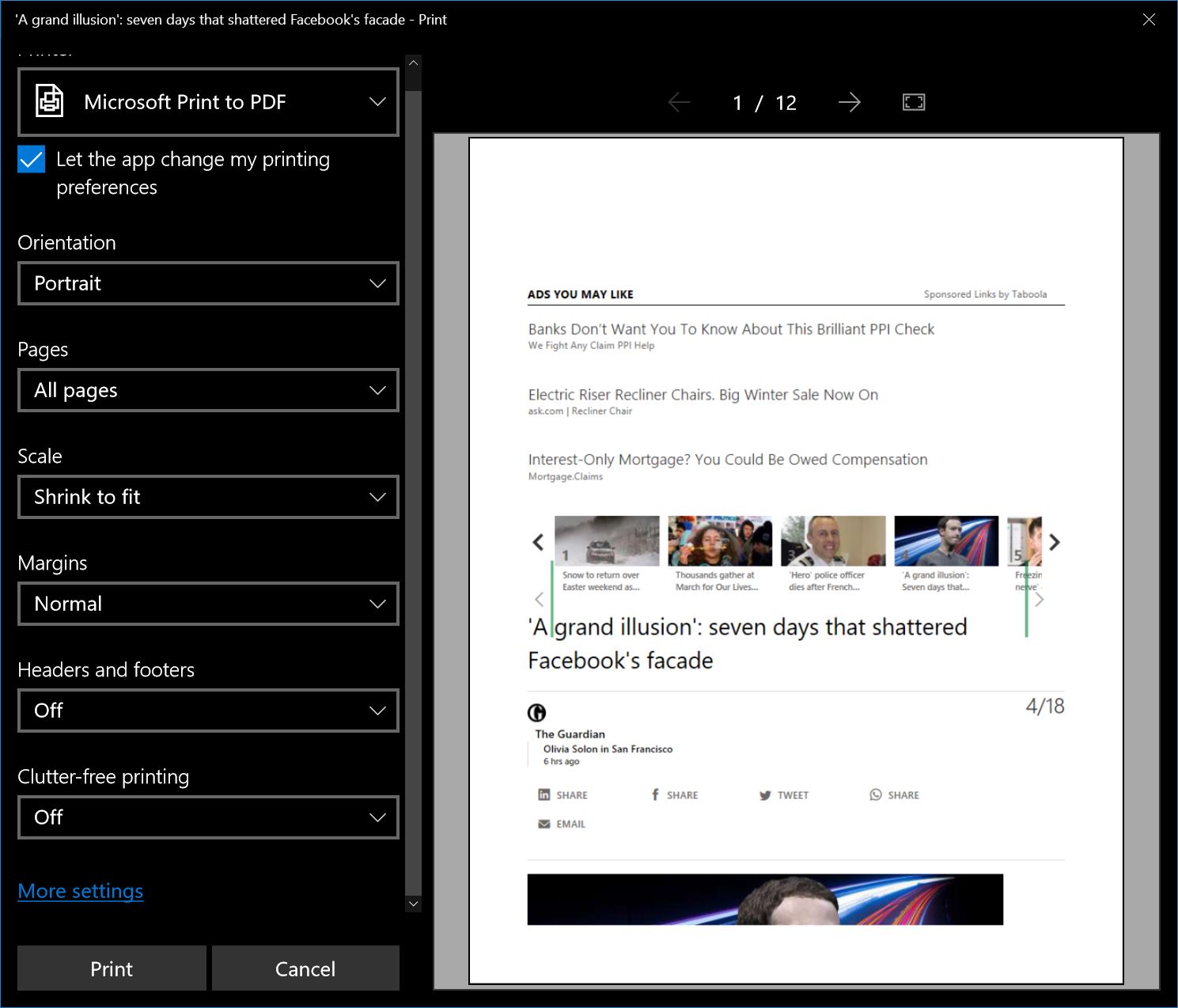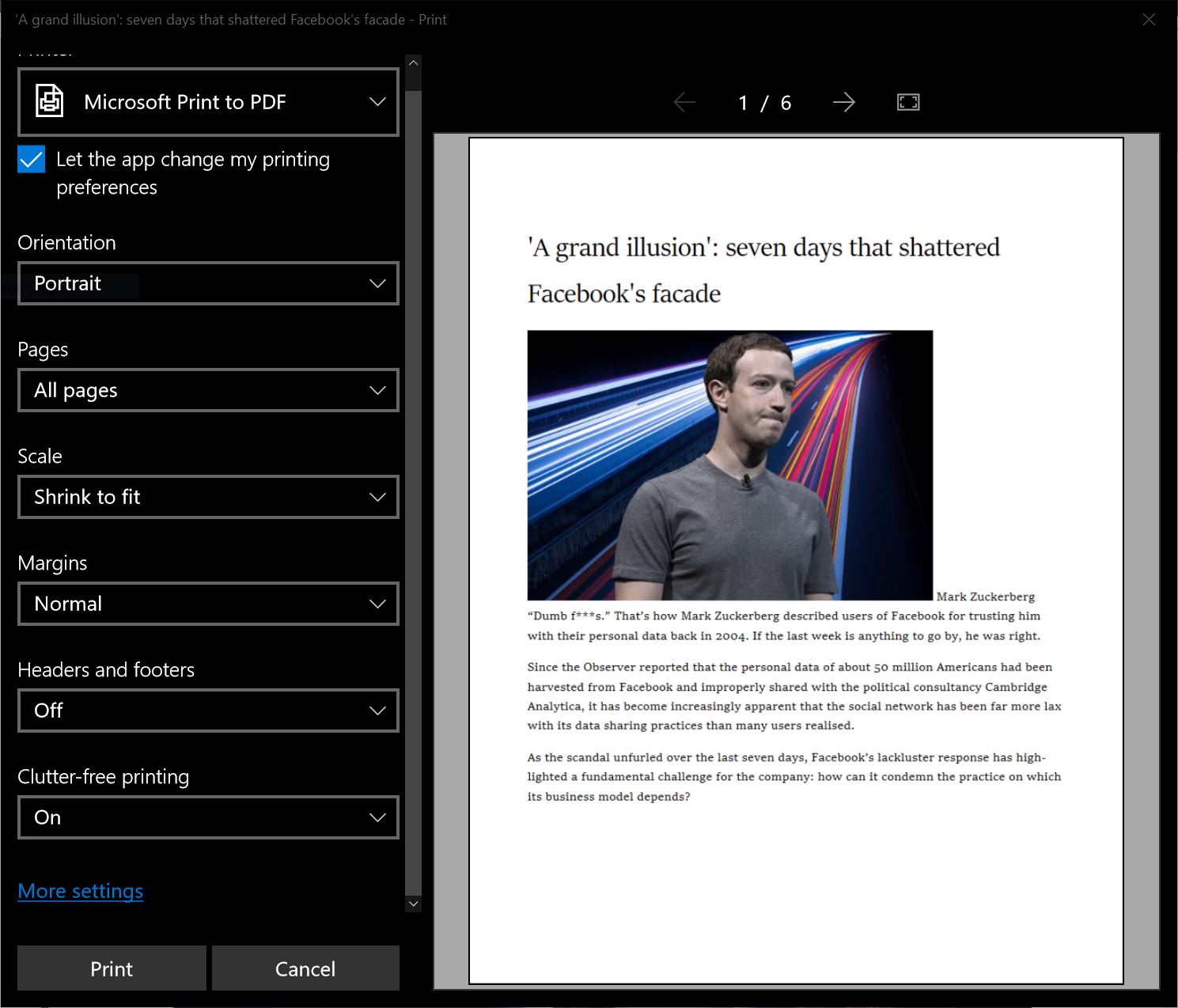Jak tisknout bez nepořádku s Edge na Windows 10 Spring Creators Update
2 min. číst
Aktualizováno dne
Přečtěte si naši informační stránku a zjistěte, jak můžete pomoci MSPoweruser udržet redakční tým Dozvědět se více

Tisk z webu je často komplikovaný, kdyby měl být jednoduchý. Přítomnost reklam, nepořádek a dalších věcí na webové stránce může často pro uživatele ztížit přesně to, co chtějí při tisku.
S aktualizací Spring Creator pro Windows 10 přidal Microsoft do tisku v aplikaci Microsoft Edge nový režim Clutter-Free, který uživatelům, kteří čtou na webu, usnadňuje odstranění veškerého nadbytečného obsahu. Zde jsme podrobně popsali, jak jej používat. V aktualizaci Windows 10 Sporing Creators Update přidal Microsoft do Edge novou funkci, která vám umožní tisknout bez nepořádku, stejně jako byste použili režim čtení společnosti Microsoft, ale místo pouhého použití prohlížeče.
Firma tvrdí, že to bude fungovat jen na několika webových stránkách, ale je užitečné a uživatelé nebudou muset uchýlit se k Chrome ani k rozšířením třetích stran, aby získali slušný tisk.
TL: DR S aktualizací Windows 10 Spring Creators Update můžete nyní tisknout z Edge a nechat odstranit všechny reklamy, což je v podstatě režim offline čtení.
Jak tisknout bez okraje s Edge na aktualizaci Spring Creators.
- Přejděte na stránku, kterou chcete vytisknout, a pomocí kláves Ctrl + P ji vytiskněte.
- Zvolte volný tisk bez zaplnění a zapněte jej. Tím se budou prvky obsahu UI zbavit stranou vedle obsahu, což bude mít za následek i menší počet použitých papírů, jak můžete vidět na počtech stránek.